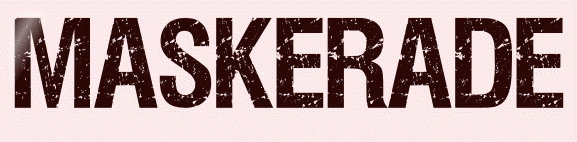 |

Deze tutorial is auteursrechtelijk beschermd door Sille's Bastelwelt, alle rechten voorbehouden.
Elke verspreiding, zonder voorafgaande schriftelijke toestemming is geheel verboden.
Elke gelijkenis met een andere tutorial is puur toeval.
Deze les werd geschreven in PaintShop Pro 2019 op 12-09-2022.
Ik heb de persoonlijke toestemming van Sille om haar lessen te vertalen uit het Duits.
Wil je deze vertaling linken, dan moet je Sille daarvoor persoonlijk toestemming om vragen !!!
Ik ben alleen maar de vertaler, de auteursrechten liggen volledig bij Sille.
Vielen Dank Sille, das ich Ihnen schöne Lektionen im Niederländisch Übersetzen kann.
Claudia.
Materialen :
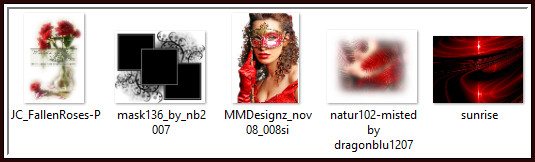
Steek het Masker in de juiste map van jouw PSP versie : Corel_07/Maskers.
Voor deze les heb je ook nog het Masker "20-20" nodig.
Heb je deze niet in je assortiment, kan je deze hier downloaden van mijn Box.
Voor deze les dien je ook zelf een font te zoeken voor de tekst.
Het oorspronkelijke lettertype is een betaal font en heet "Diana.ttf".
Het font dat ik heb gebruikt, kan je downloaden door hieronder op de naam te klikken :
Filters :
Graphics Plus - Cross Shadow.
penta.com - color dot en Dot and Cross.
FM Tile Tools - Blend Emboss.
Kleurenpallet :
Dit zijn mijn gekozen kleuren
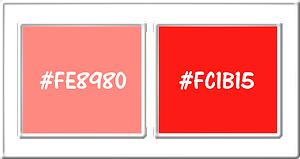
1ste kleur = #FE8980
2de kleur = #FC1B15
Wanneer je met eigen kleuren werkt speel dan met de mengmodus en/of dekking naar eigen inzicht.


1.
Open een Nieuwe afbeelding van 700 x 600 px, transparant.
Neem 2 kleuren uit je tube, een lichte Voorgrondkleur en een donkere Achtergrondkleur.
Ga terug naar de afbeelding en vul deze met de 2de kleur (= Achtergrondkleur).
Effecten - Insteekfilters - Graphics Plus - Cross Shadow :
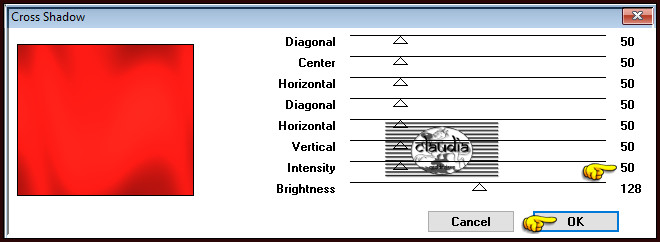
Effecten - Insteekfilters - penta.com - color dot :
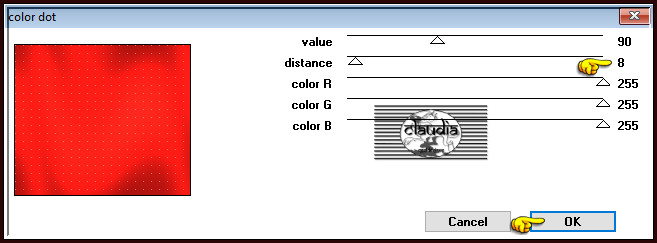

2.
Lagen - Nieuwe rasterlaag.
Selecties - Alles selecteren.
Open uit de materialen het plaatje "sunrise".
Bewerken - Kopiëren.
Ga terug naar je werkje.
Bewerken - Plakken in selectie.
Lagen - Eigenschappen : zet de Dekking van deze laag op 35%.
Laat de selectie actief !!!
Lagen - Nieuwe rasterlaag.
Open uit de materialen de misted tube "natur102-misted by dragonblu1207".
Bewerken - Kopiëren.
Ga terug naar je werkje.
Bewerken - Plakken in selectie.
Selecties - Niets selecteren.
Effecten - Insteekfilters - FM Tile Tools - Blend Emboss :
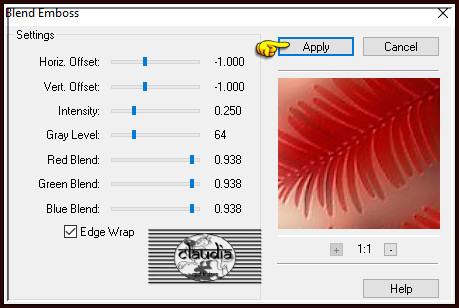

3.
Lagen - Nieuwe rasterlaag.
Ga naar het Kleurenpallet en klik met de muis in de Voorgrondkleur en daarna op het tabblad "Verloop".
Maak een Verloop met deze instellingen :
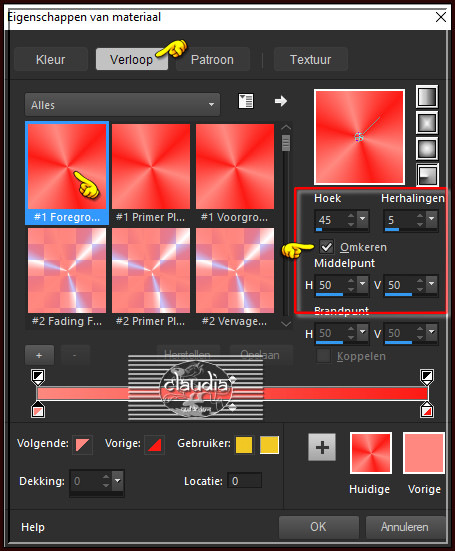
Ga terug naar je werkje en vul de laag met dit Verloop.
Aanpassen - Vervagen - Gaussiaanse vervaging : Bereik = 20.

4.
Lagen - Masker laden/opslaan - Masker laden vanaf schijf : mask136_by_nb2007
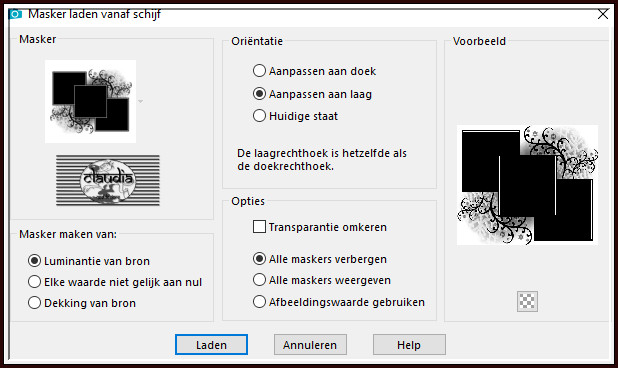
Lagen - Samenvoegen - Groep samenvoegen.
Effecten - 3D-Effecten - Slagschaduw :
Verticaal = 1
Horizontaal = 1
Dekking = 80
Vervaging = 10
Kleur = Zwart (#000000)
Lagen - Eigenschappen : zet de Dekking van deze laag op 75%.

5.
Open uit de materialen de tube "MMDesignz_nov08_008si".
Bewerken - Kopiëren.
Ga terug naar je werkje.
Bewerken - Plakken als nieuwe laag
Afbeelding - Formaat wijzigen : 80%, formaat van alle lagen wijzigen niet aangevinkt.
Aanpassen - Scherpte - Verscherpen.
Afbeelding - Spiegelen - Horizontaal spiegelen.
Lagen - Masker laden/opslaan - Masker laden vanaf schijf : 20-20
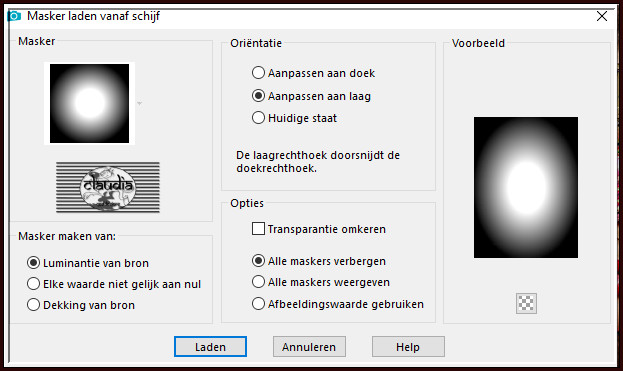
Lagen - Samenvoegen - Groep samenvoegen.
Lagen - Dupliceren.
Lagen - Samenvoegen - Omlaag samenvoegen.
Plaats de tube naar links en naar boven toe :
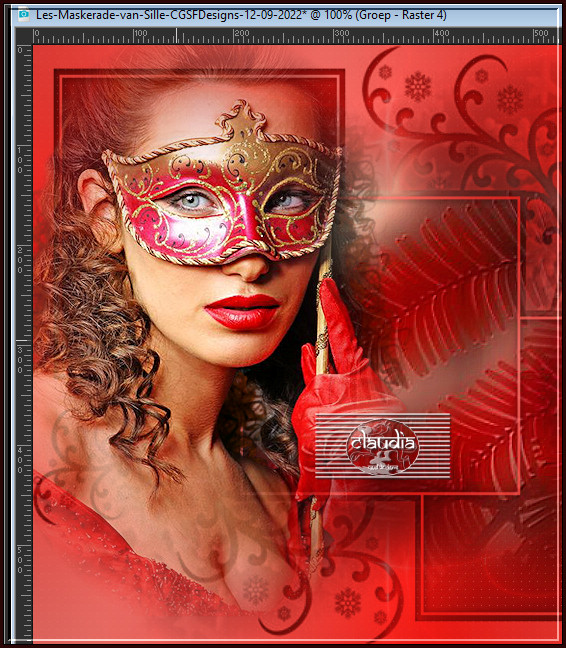
Lagen - Schikken - Omlaag.

6.
Activeer de bovenste laag in het Lagenpallet (= Groep - Raster 4).
Open uit de materialen de misted tube "JC_FallenRoses-P".
Bewerken - Kopiëren.
Ga terug naar je werkje.
Bewerken - Plakken als nieuwe laag
Plaats de tube rechts onderaan :


7.
Lagen - Nieuwe rasterlaag.
Selecties - Alles selecteren.
Selecties - Wijzigen - Inkrimpen : Aantal pixels = 10.
Selecties - Omkeren.
Ga naar het Kleurenpallet en klik met de muis in het Verloop en pas de instellingen aan zoals op het voorbeeld :
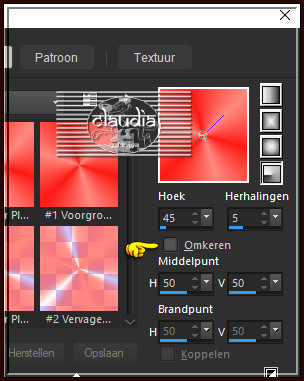
Ga terug naar je werkje en vul de selectie met dit nieuwe Verloop.
Effecten - Insteekfilters - Graphics Plus - Cross Shadow :
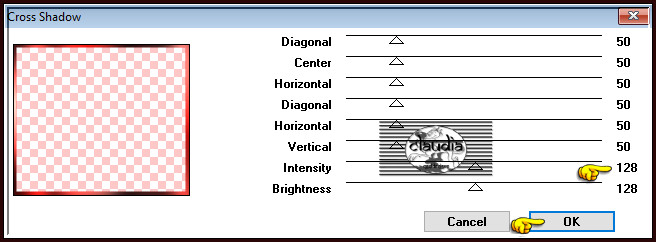
Effecten - Insteekfilters - penta.com - Dot and Cross :
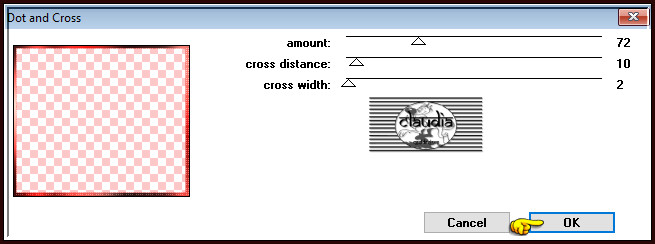
Effecten - 3D-Effecten - Afschuining binnen : Afschuining = nummer 2.
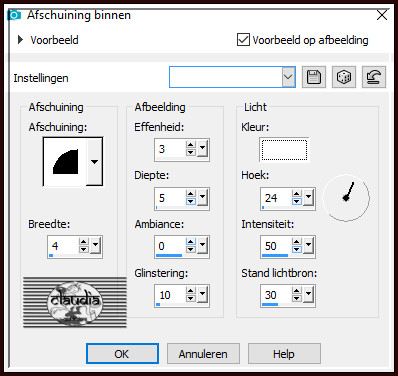
Selecties - Niets selecteren.

8.
Activeer het Tekstgereedschap en met een font naar keuze (om mijn font, bovenaan), kleur, grootte en als Vector gemaakt,
Typ je de tekst "Maskerade".
Ik heb de grootte van het font "Aligot de Mirabelle" op 180 pixels gezet.
Met het Verloop gemaakt, een Slagschaduw gegeven en dan het Graphics Plus filter erover gezet.
Plaats de tekst links onderaan :
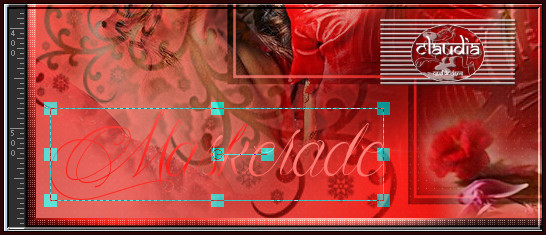
Lagen - Omzetten in rasterlaag.
Lagen - Nieuwe rasterlaag.
Plaats hierop jouw watermerk.
Lagen - Samenvoegen - Alle lagen samenvoegen.
Sla je werkje op als JPEG-formaat en daarmee ben je aan het einde gekomen van deze mooie les van Sille.

© Claudia - September 2022.





